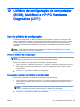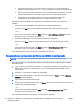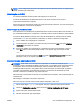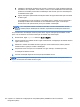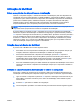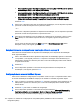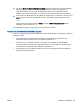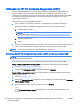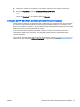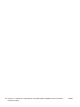User Guide - Windows 8.1
●
Para selecionar um menu ou um item de menu, use a tecla tab e as teclas de seta do
teclado e em seguida pressione enter, ou use um dispositivo apontador para clicar no item.
●
Para rolar a tela para cima e para baixo, clique na seta para cima ou para baixo no canto
superior direito da tela ou use a tecla de seta para cima ou para baixo do teclado.
●
Para fechar caixas de diálogo abertas e retornar à tela principal do utilitário de
configuração do computador, pressione esc e siga as instruções na tela.
Para sair dos menus do utilitário de configuração do computador, escolha um dos seguintes
métodos:
●
Para sair dos menus do utilitário de configuração sem salvar suas alterações:
Clique no ícone Exit (Sair) no canto inferior esquerdo da tela e siga as instruções na tela.
– ou –
Use as teclas de seta para selecionar Main (Principal) > Ignore Changes and Exit (Descartar
alterações e sair) e, em seguida, pressione enter.
●
Para salvar as alterações e sair dos menus do utilitário de configuração:
Clique no ícone Save (Salvar) no canto inferior direito da tela e siga as instruções na tela.
– ou –
Use as teclas de seta para selecionar Main (Principal) > Save Changes and Exit (Salvar
alterações e sair) e, em seguida, pressione enter.
Suas alterações entrarão em vigor quando o computador for reiniciado.
Restauração das configurações de fábrica no utilitário de configuração
NOTA: A restauração ao padrão de fábrica não altera o modo da unidade de disco rígido.
Para restaurar todas as configurações do utilitário de configuração aos valores definidos na fábrica,
siga estas etapas:
1. Ligue ou reinicie o computador e pressione esc enquanto a mensagem “Press the ESC key for
Startup Menu” (Pressione a tecla esc para o menu de inicialização) estiver exibida na parte
inferior da tela.
2. Pressione f10 para entrar no utilitário de configuração.
3. Use um dispositivo apontador ou as teclas de seta para selecionar Main (Principal) > Restore
Defaults (Restaurar padrões).
4. Siga as instruções apresentadas na tela.
5. Para salvar suas alterações e sair, clique em Save (Salvar) no canto inferior direito da tela e, em
seguida, siga as instruções na tela.
– ou –
Use as teclas de seta para selecionar Main (Principal) > Save Changes and Exit (Salvar
alterações e sair) e pressione enter.
Suas alterações entrarão em vigor quando o computador for reiniciado.
110 Capítulo 12 Utilitário de configuração do computador (BIOS), MultiBoot e HP PC Hardware
Diagnostics (UEFI)
PTWW